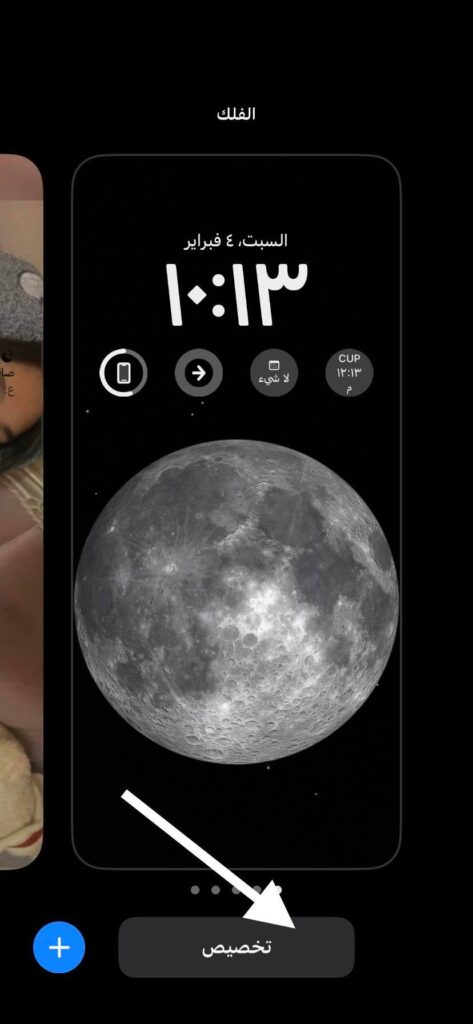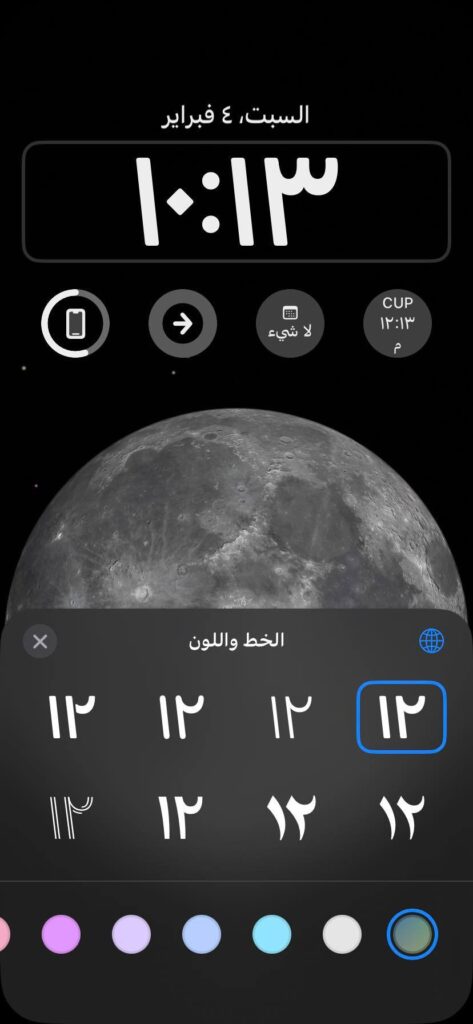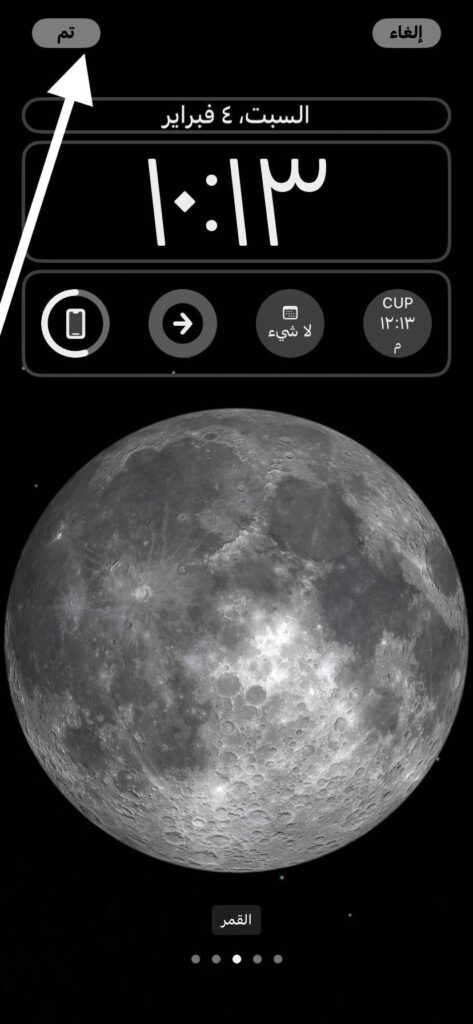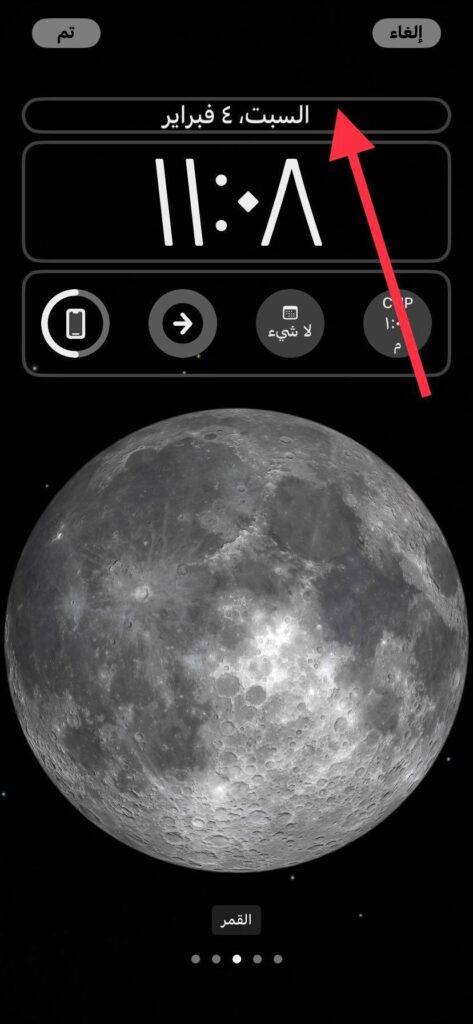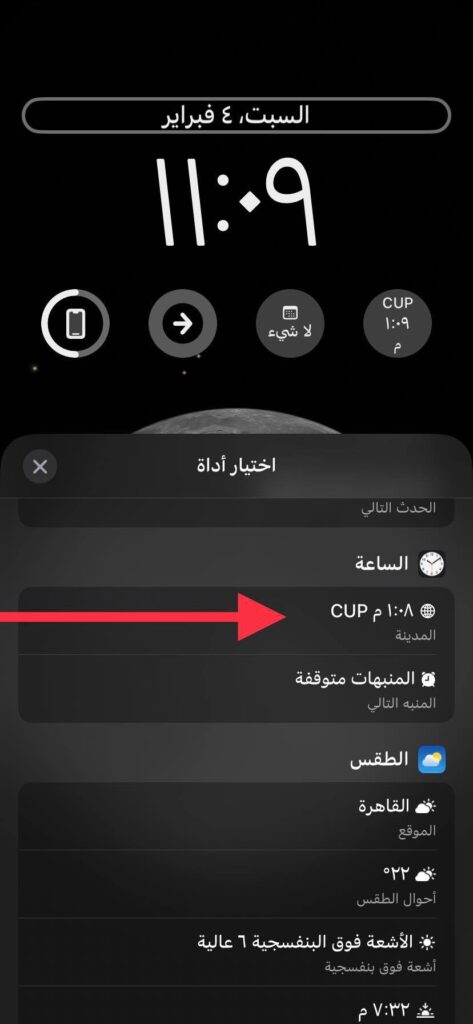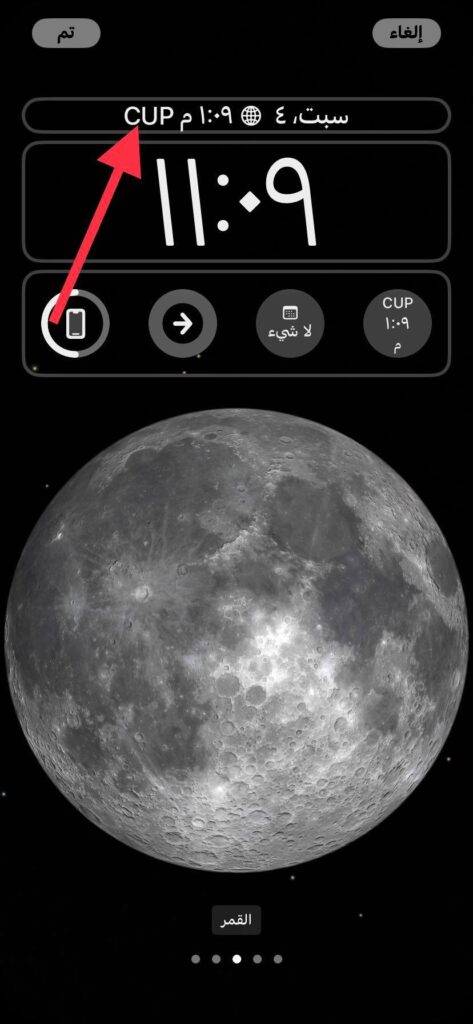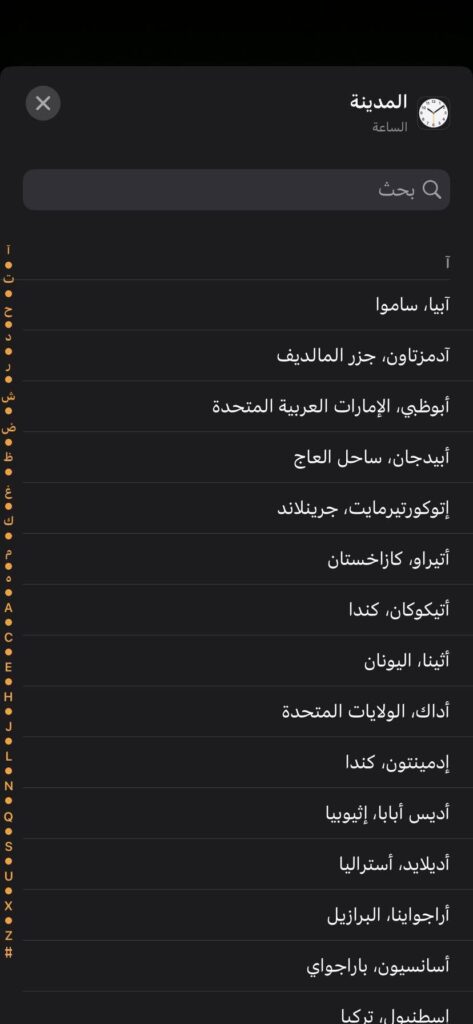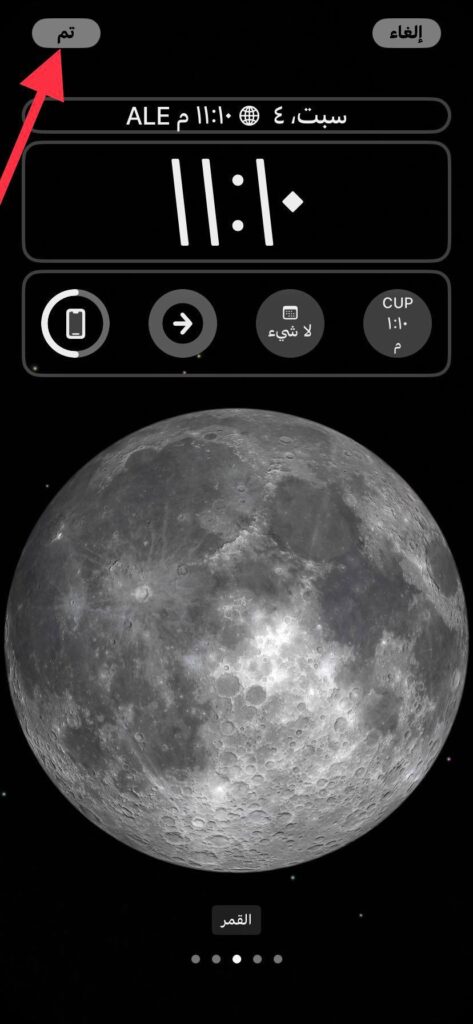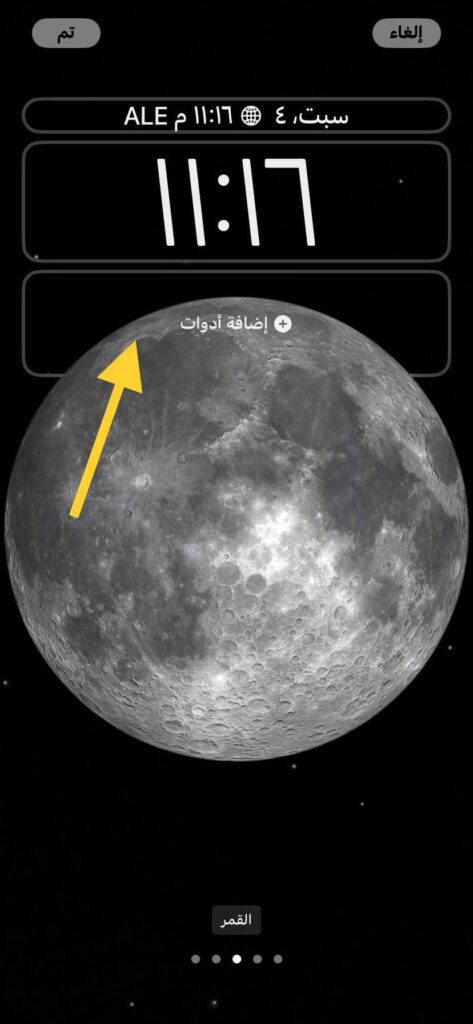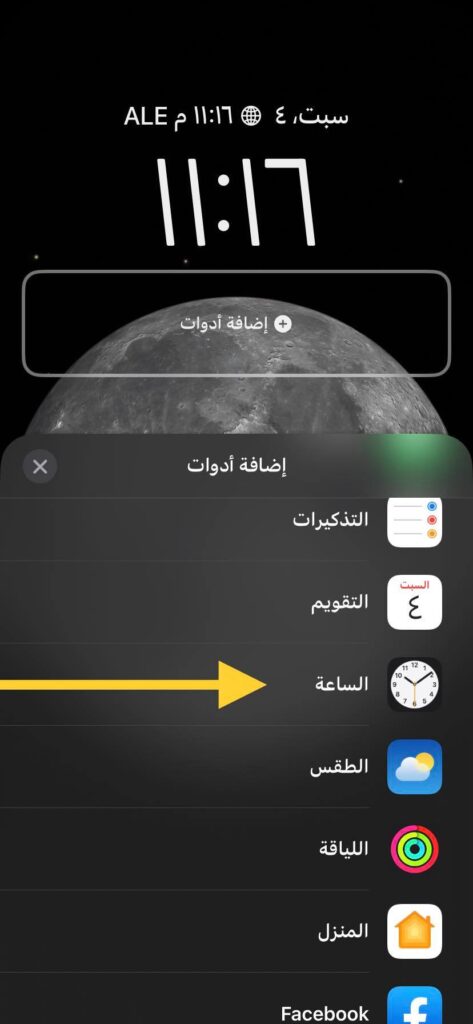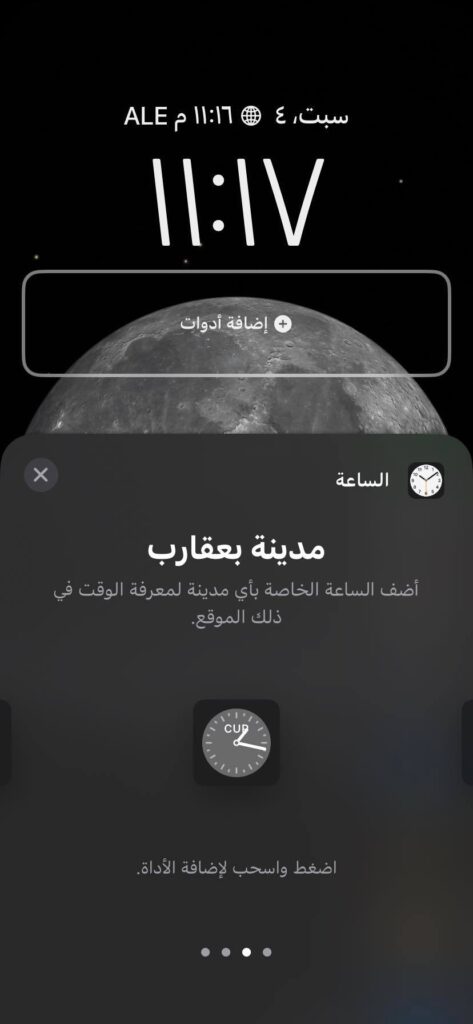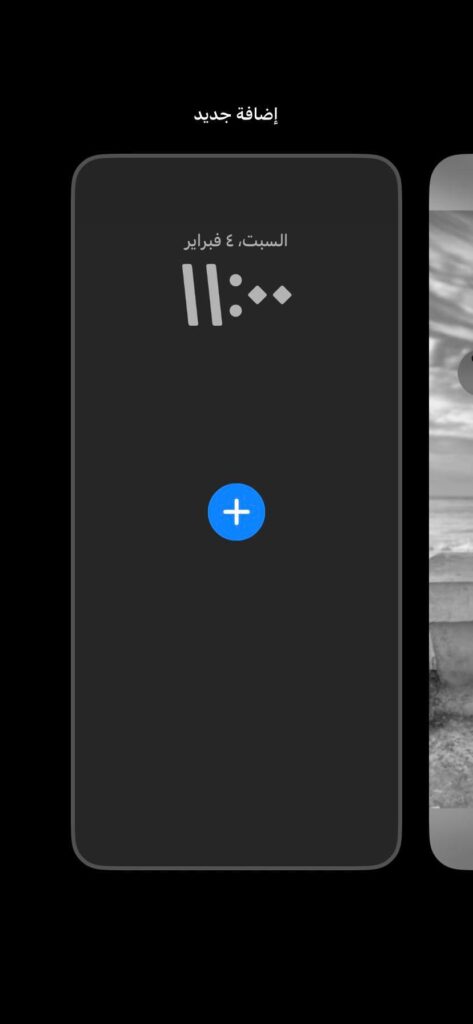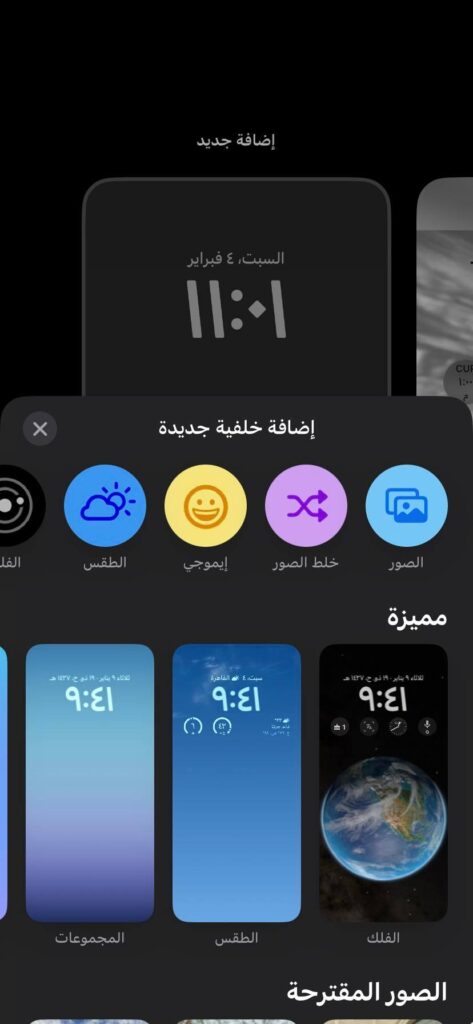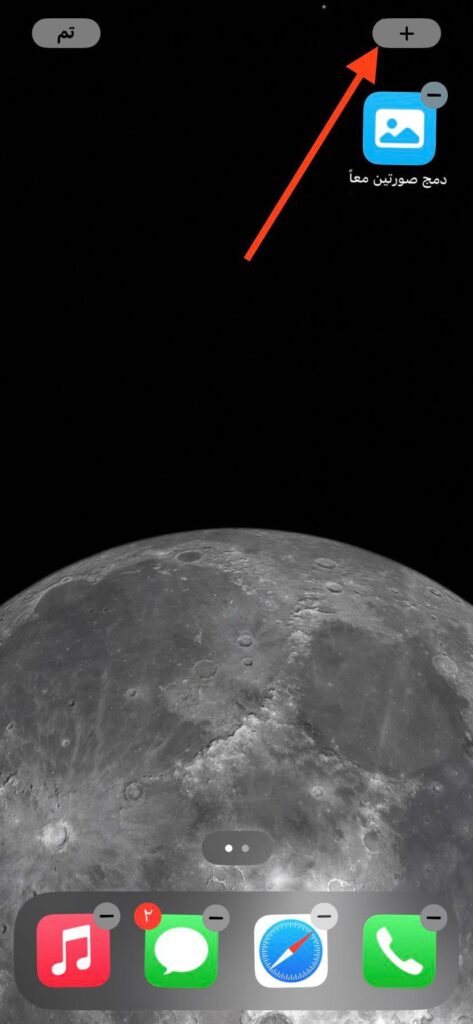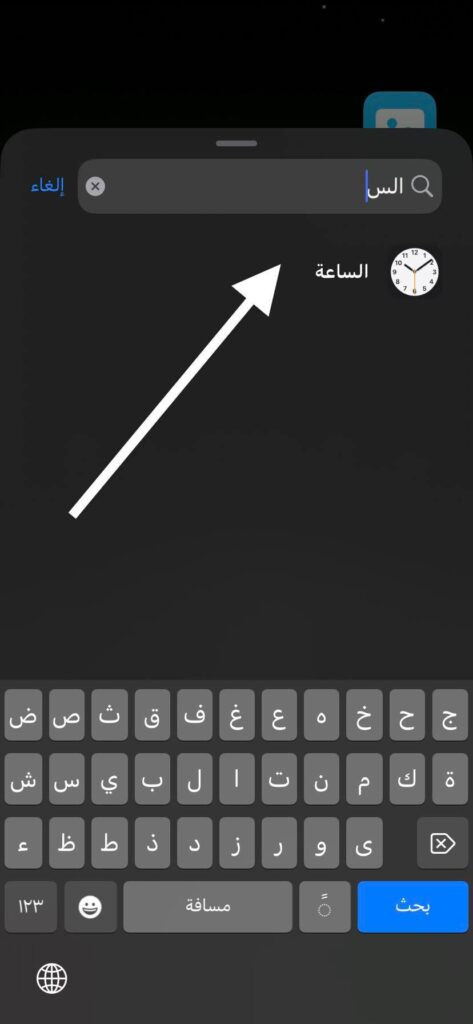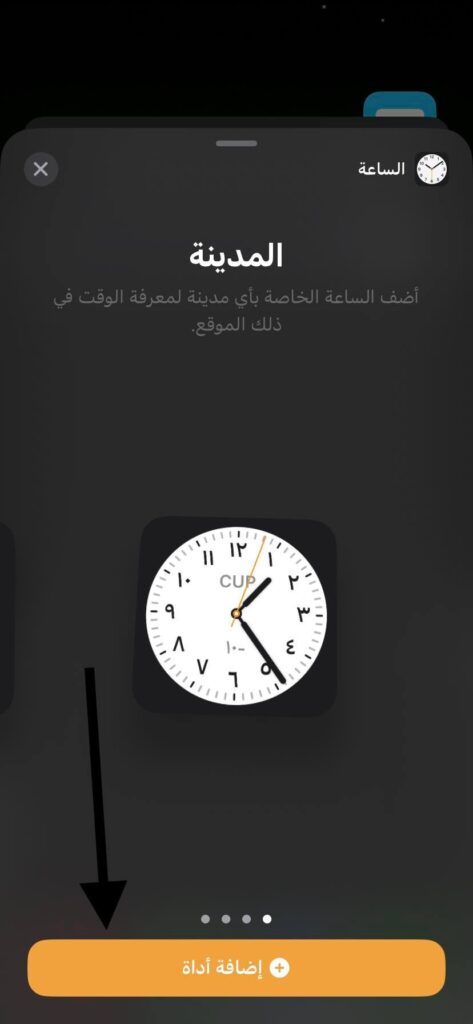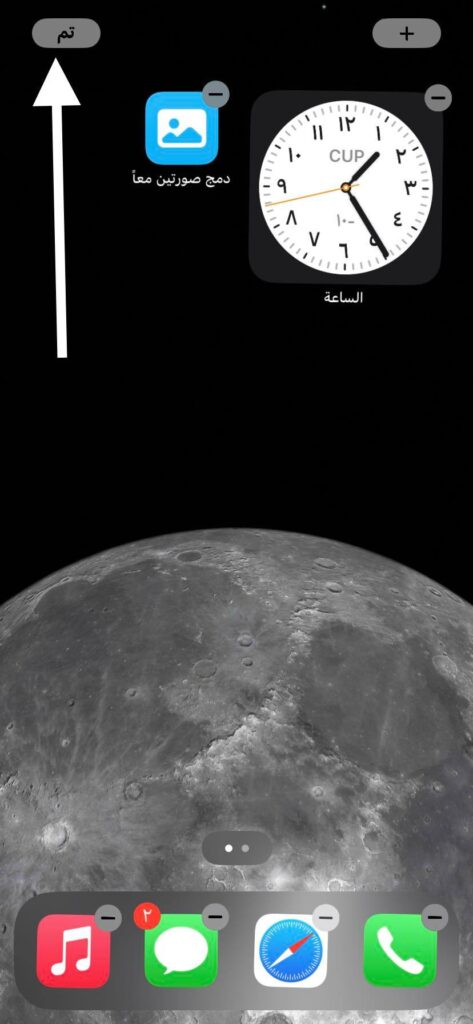شرح كيفية تغيير حجم الساعة في شاشة قفل الايفون “نظام iOS 16”

ما هي طرق تصغير حجم الساعة للايفون في نظام iOS 16. يعد الإصدار الأخير التي قامت بطرحه شركة ابل iOS 16 من أكثر التحديثات التي أتاحت العديد من المميزات المختلفة التي كان يبحث عنها مستخدمي ايفون، حيث أنه جاء بحلول لعدة مشاكل وتحديثات مميزة عن باقي الإصدارات الأخرى حيث قامت بتحديث الشكل الخارجي للشاشة الرئيسية بالكامل كما يوجد عدة مظاهر مختلفة للخلفية ولشكل الساعة كما يمكنك إضافة بعض من الاختصارات على الشاشة.
فإذا كان حجم الوقت في شاشتك لا يُعجبك وترغب في تغييره او تصغيره؟ وتبحث عن طريقة لتصغير حجم خط الساعة فلأسف لم توفر ابل في تحديثها الجديد هذا الخيار مباشرة فقط يمكنك تغيير اللون والشكل والاختصارات والتاريخ وتغيير خلفية الايفون تلقائياً، ولكن يمكنك القيام بعدة أشياء لكي يبدو حجم الوقت أصغر في الحلول التالية.
كيفية تصغير حجم وقت شاشة القفل للايفون
كما ذكرنا أنه لا يوجد خيار مباشر لتصغير او تغيير حجم الساعة مباشرة ولكن يمكننا اللجوء لعدة أساليب لكي يبدو حجم الوقت أصغر من ضمنهم:
القيام باستخدام شكل خط ساعة أصغر
- قم بالضغط مع الاستمرار على شاشة القفل، ثم قم بالضغط على أيقونة تخصيص الموجودة بالأسفل.
- قم بالضغط على الساعة بالأعلى سيظهر أمامك عدة أشكال قم باختيار الخط الرفيع حتي يبدو أصغر.
- عند انتهاءك من الاختيار قم بالضغط على تم الموجودة بالأعلى.
وهكذا قد تم تغيير شكل خط الساعة لتبدو أصغر يمكنك إرجاعها كما كانت بنفس الطريقة أيضاً.
2.إضافة الساعة إلى التاريخ في أيقونة واحدة
- قم بالضغط مع الاستمرار على شاشة القفل، ثم قم بالضغط على أيقونة تخصيص الموجودة بالأسفل.
- قم بالضغط على التاريخ الموجود بالأعلى.
- قم بالتمرير لأسفل ثم اضغط على الساعة العالمية في اول اختيار لديك.
- سيظهر الساعة بالأعلى بجانب التاريخ قم بالضغط عليها.
- سيظهر لديك شريط بحث قم بكتابة مدينتك في شريط البحث.
- بعد انتهاءك قم بالضغط على تم بالأعلى.
وهكذا قد تم إضافة ساعة أصغر بجانب أيقونة التاريخ لديك بنجاح.
3. إضافة أداة ساعة صغيرة للاختصارات
يمكنك إضافة أدوات في شاشة القفل منها إضافة أداة ساعة صغيرة لأيقونة الاختصارات الموجودة في شاشة القفل أيضاً وذلك عن طريق:
- قم بالضغط مع الاستمرار على شاشة القفل، ثم قم بالضغط على أيقونة تخصيص الموجودة بالأسفل.
- ثم قم بالضغط على إضافة أدوات.
- قم بالتمرير لأسفل في التطبيقات ثم قم باختيار تطبيق الساعة.
- سيظهر لديك عدة أشكال قم بالتمرير بينهم ثم قم باختيار الأداة صغيرة الحجم.
- قم بالضغط على الأداة ثم قم بكتابة مدينتك في شريط البحث.
- بعد انتهاءك قم بالضغط على تم بالأعلى.
في بعض الأحيان قد لا يجد بعض المستخدمين أيقونة التخصيص للتحكم في تحرير شاشة القفل وذلك يرجع في حالة عدم إنشاء شاشة قفل جديدة من قبل لذلك كل ما سيظهر هو إضافة شاشة قفل جديدة، سيتعين عليك إنشاء شاشة القفل أولاً.
إنشاء شاشة قفل جديدة
لإنشاء شاشة قفل جديدة تتيح لك تحرير شكل ولون التاريخ والساعة كما تتيح لك خلفية شاشة من اختيارك اتبع التالي:
- قم بالضغط مع الاستمرار على شاشة القفل الحالية لديك، ثم قم بالضغط على أيقونة زائد بالأزرق الموجودة أمامك.
- سيظهر لديك العديد من الخلفيات التي توفرها لك ايفون كما يمكنك أيضاً وضع صورة من معرض الصور الخاص بك من اختيارك كخلفية للشاشة القفل.
- عند انتهاءك قم بالضغط على تم الموجودة بالأعلى.
يمكنك الأن التحكم في شكل ولون الساعة والتاريخ والمزيد من الاختصارات الأخرى التي يمكنك إضافتها.
تصغير حجم الوقت في الشاشة الرئيسية
لا تتيح ابل خيار تصغير حجم الساعة لشاشتك الرئيسية أيضاً حيث أن حجم الساعة الحالي يعتبر من أصغر الأحجام الموجودة ولكن يمكنك إتباع عدة أساليب ليبدو حجم الساعة أصغر ومنهم:
إضافة أداة ساعة صغيرة للشاشة الرئيسية
يمكنك إضافة أداة ساعة في شاشتك الرئيسية عن طريق عدة خطوات:
- قم بالضغط مع الاستمرار على الشاشة الرئيسية، ثم قم بالضغط على أيقونة زائد الموجودة بالأعلى.
- قم بالتمرير لأسفل ثم اختر تطبيق الساعة.
- ثم قم بالنقر على أيقونة إضافة الأداة.
- قم بالضغط على الأداة الساعة التي تمت إضافتها وقم بالضغط على المدينة الحالية، ثم قم بكتابة مدينتك في شريط البحث.
- بعد الانتهاء قم بالضغط على تم الموجودة بالأعلى.
استخدام أداة صغيرة مخصصة
يمكنك استخدام أداة ساعة أصغر في الحجم بنفس كيفية الطريقة الاولي التي تم ذكرها بالأعلى عم طريق التمرير في أشكال الساعة الموجودة لديك عند اختيارك لتطبيق الساعة، ثم قم باختيار شكل أيقونة الساعة الأصغر لكي تبدو أصغر بالحجم.
الخاتمة
وبوصولنا إلى هنا فقد كانت هذه إحدى طرق تصغير وتغيير حجم الساعة للايفون سواء كانت للشاشة الرئيسية او لشاشة القفل والتي تم عرضها في خطوات مبسطة قدر الإمكان، فإذا قد قمت بتجربة هذه الخطوات وقد نجحت معك فقم بإعلامنا في التعليقات وإذا كان لديك أي أسئلة تود طرحها فلا تتردد في تركها لنا في التعليقات وسوف يتم الر عليك في أقرب وقت ممكن.